- Windows 10 ve Windows 8, 8.1 platformları, söz konusu sistemlere önceden yüklenmiş olarak gelen Windows Mağazası istemcisi sayesinde çok sayıda uygulamaya erişim sunuyor.
- Ayrıca Okuyun: Düzeltme: Windows Mağazasında "Lisans alma" hatası Bu nedenle, belirtilen sorunu yaşıyorsanız, tereddüt edin ve aşağıdaki yönergeleri kontrol edin, burada size Windows 10 / Windows 8, 8.1'inizi nasıl kolayca düzelteceğinizi göstereceğim İŞLETİM SİSTEMİ.
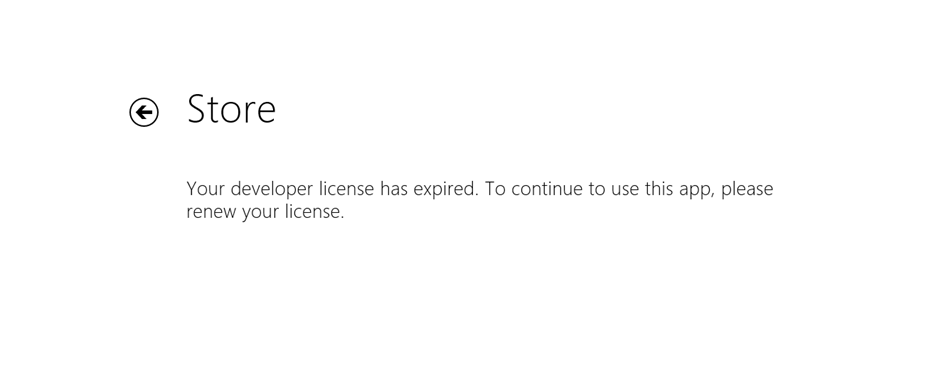
Bu yazılım, sürücülerinizi çalışır durumda tutar, böylece sizi yaygın bilgisayar hatalarından ve donanım arızalarından korur. Tüm sürücülerinizi şimdi 3 kolay adımda kontrol edin:
- DriverFix'i indirin (doğrulanmış indirme dosyası).
- Tıklayın Taramayı Başlat tüm sorunlu sürücüleri bulmak için.
- Tıklayın Sürücüleri güncelle yeni sürümleri almak ve sistem arızalarını önlemek için.
- DriverFix tarafından indirildi 0 okuyucular bu ay
Windows 10 ve Windows 8, 8.1 platformları, söz konusu sistemlere önceden yüklenmiş olarak gelen Windows Mağazası istemcisi sayesinde çok sayıda uygulamaya erişim sunuyor. Ancak, yalnızca geçerli bir Windows 10 8 lisansına sahip olduğunuz sürece Windows Mağazası'ndan uygulamaları indirebilir ve yükleyebilirsiniz.
Bu bir sorun değil, ancak şu uyarıyla karşılaştığınızda ne yapmalısınız: "Geliştirici Lisansınızın Süresi Doldu"?
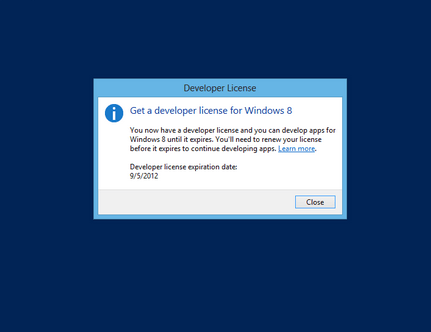
Zaten anlayabileceğiniz gibi, bu, Windows 10 veya Windows 8, 8.1 tabanlı cihazınız tarafından verilmiş olabilecek bir hata mesajıdır. Ne yazık ki, uyarının lisansınızla hiçbir ilgisi yoktur, bu da panik yapmanıza veya panik yapmanıza gerek olmadığı anlamına gelir. endişelenmeyin, çünkü hala lisansınız var ve yine de Windows Mağazası'ndan uygulama indirip yükleyebilirsiniz.
Tek yapmanız gereken 'Geliştirici Lisansınızın Süresi Doldu' sistem hatasını ele almak ve bu kadar, geri döndünüz.
- Ayrıca Okuyun: Düzeltme: Windows Mağazasında "Lisans alma" hatası
Bu nedenle, söz konusu sorunu yaşıyorsanız, tereddüt etmeyin ve Windows 10 / Windows 8, 8.1 işletim sisteminizi nasıl kolayca düzelteceğinizi göstereceğim aşağıdan yönergeleri kontrol edin.
Öncelikle, bir sistem geri yükleme işlemi veya hatta bir disk taraması uyguladıktan sonra genellikle 'Geliştirici Lisansınızın Süresi Doldu' mesajının görüntülendiğini bilmelisiniz. Bunlar, Lisans hatasına neden olan en yaygın durumlardır, bu nedenle bunlarla uğraşırken aşağıdaki adımları uygulayın.
Windows 10'da 'Geliştirici Lisansınızın Süresi Doldu' sistem hatası nasıl düzeltilir?
- Her uygulamayı yeniden yükleyin
- Uygulama lisanslarını senkronize et
- Windows 10'u güncelleyin
1. Her uygulamayı yeniden yükleyin
Bu sorunu çözmek için yapabileceğiniz ilk şey, uygulamanızın her birini ayrı ayrı yeniden yüklemektir. Tabii ki, çok sayıda aletiniz varsa, bu iş önerilmez, ancak işe yarar; bu nedenle, bir uygulamayı yeniden yükledikten sonra, 'Geliştirici Lisansınızın Süresi Doldu' mesajını göstermeden aynısı çalışır.
2. Uygulama lisanslarını senkronize et
Daha iyi bir çözüm kullanmak ve ayrıca Windows Mağazası erişiminizi geri yüklemek istiyorsanız, aşağıdaki adımları izleyin.
- Açık Windows Mağazası Windows 10 / Windows 8, 8.1 cihazınızda bulunan Windows Mağazası simgesine tıklayarak Başlangıç ekranı.
- Windows 8'den ana paneli görüntülemek için farenizle ekranınızın sağ kenarına kaydırın.
- Oradan, üzerine tıklayın Ayarlar.
- Ayarlar içinde "Uygulama güncellemeleri”.
- Ve sonraki sayfanın altından “Senkronizasyon lisansı”.

3. Windows 10'u güncelleyin
Bilgisayarınıza en son Windows 10 güncellemelerini yüklediğinizden emin olun. Birçok kullanıcı, en son işletim sistemi sürümünü indirip yükledikten sonra sorunun ortadan kalktığını onayladı.
Ayarlar > Güncelleme ve Güvenlik'e gidin ve mevcut güncellemeleri yüklemek için "Güncellemeleri kontrol et" düğmesini tıklayın.
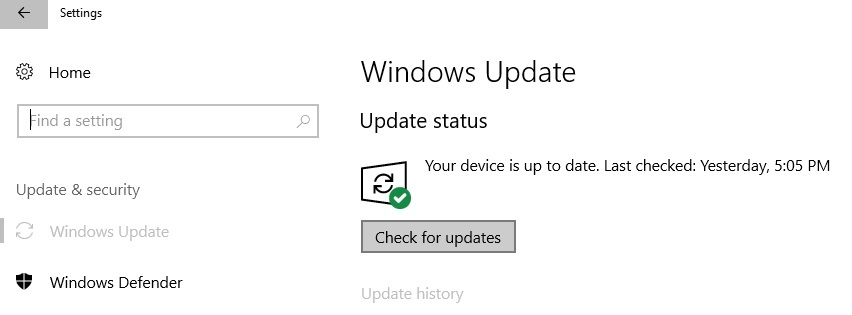
Hepsi bu kadar, artık Windows Mağazasını başarıyla kullanabilir ve favorilerinizi çalıştırabilir, indirebilir ve yükleyebilirsiniz. "Geliştirici Lisansınızın Süresi Doldu" Windows 10 veya Windows 8, 8.1 sistemiyle ilgilenmeden uygulamalar hata.
Bu gönderiyle ilgili ek ipuçlarınız ve önerileriniz varsa, aşağıdaki yorumlarda bize bildirin.

![Windows 10 silinen 0 bayt hatasını nasıl düzeltirim [FULL GUIDE]](/f/1e5f4c52fdd6f2c33367a0e2b437be1e.jpg?width=300&height=460)
